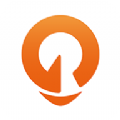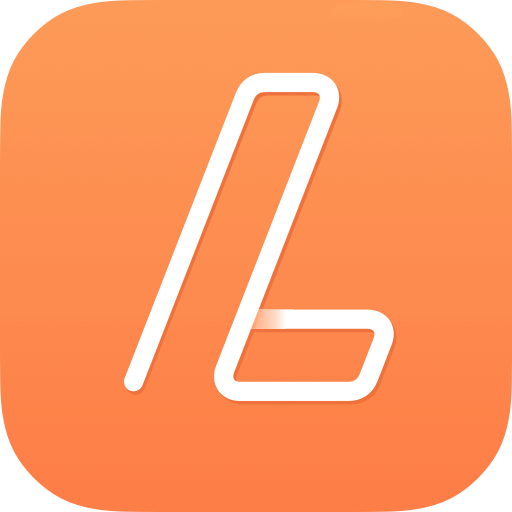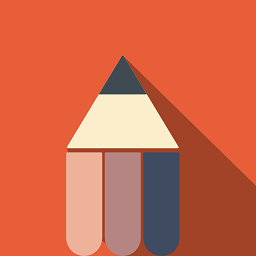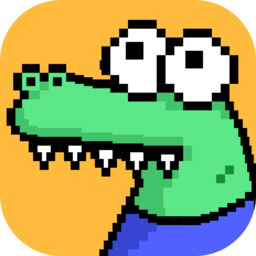手机连电脑不显示可移动磁盘?这里有解决办法!
作者:佚名 来源:未知 时间:2025-05-04
当手机通过数据线连接到电脑时,有时会遇到电脑不显示可移动磁盘的情况。这会影响数据的传输和管理,给用户带来不便。为了解决这个问题,可以从以下几个方面入手进行排查和处理。
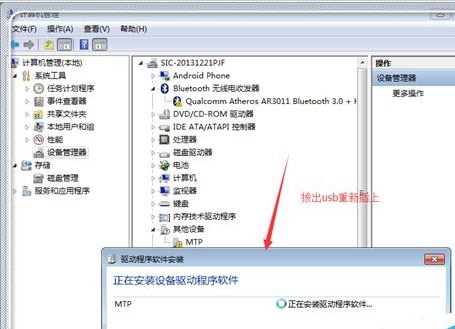
首先,需要检查硬件连接是否正常。数据线作为连接手机和电脑的“桥梁”,其状态直接影响数据的传输。因此,当遇到连接问题时,应首先检查数据线是否完好,包括检查数据线是否出现损坏、磨损或断裂等情况。如果数据线存在问题,需要及时更换新的数据线。此外,还需要确保数据线与手机、电脑的接口连接紧密,避免因接口松动导致的连接不稳定问题。

除了数据线,USB接口的状态也值得关注。电脑上的USB接口可能会因为使用频繁或其他原因出现故障。如果怀疑USB接口存在问题,可以尝试将手机连接到电脑的其他USB接口上,尤其是后置的USB接口,这些接口通常具有更高的连接稳定性。另外,接口内的灰尘或杂物也可能影响连接,因此可以使用棉签等工具清理USB接口,确保接口干净、畅通。
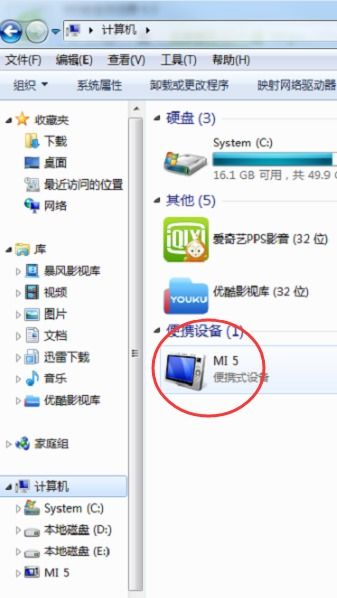
在确保硬件连接正常的情况下,接下来需要检查手机的设置。很多手机在连接到电脑时,会弹出提示让用户选择连接方式,如充电、传输文件(MTP)、传输照片(PTP)等。如果选择了充电模式,那么电脑将无法识别手机为可移动磁盘。因此,需要在手机的设置中选择正确的USB连接模式。具体操作步骤可能因手机品牌而异,但大致过程如下:在手机桌面上,从屏幕顶部向下滑动,找到并点击“正在通过USB充电”的选项,进入USB连接方式选择界面,然后选择“传输文件(MTP)”模式。设置完成后,返回到电脑的资源管理器,通常就可以看到手机以可移动磁盘的形式出现了。需要注意的是,“传输照片(PTP)”模式也可以将手机用作可移动磁盘,但仅限于读取和写入相册文件。
此外,还需要检查手机是否允许电脑访问其数据。当手机连接到电脑时,有时会出现提示询问是否允许电脑访问手机数据。如果不小心点击了“否”或者没有选择,电脑就无法访问手机。此时,可以在手机的通知栏中找到相关提示,重新选择允许访问。同时,确保手机的USB调试模式已经开启。USB调试模式是一种允许开发者对手机进行高级操作的设置,开启后可以让电脑更好地识别手机。开启USB调试模式的具体步骤也因手机品牌而异,但通常可以在手机的“设置”-“更多设置”-“开发者选项”中找到并开启。
在排查手机和电脑硬件连接及设置问题后,如果仍然无法显示可移动磁盘,那么可能是电脑系统或驱动方面的问题。电脑的驱动程序是保证硬件设备正常运行的重要软件,如果电脑上的手机驱动程序没有安装或者版本过旧,就可能导致电脑无法识别手机。此时,可以通过设备管理器来检查手机驱动程序是否正常。如果有问题,可以右键点击设备并选择“更新驱动程序”,或者直接到手机官方网站下载最新的驱动程序进行安装。
同时,电脑的系统设置也可能影响外部设备的识别。例如,电脑的安全策略可能会限制访问外接硬盘。因此,可以在电脑的控制面板中找到“安全中心”或者“防火墙”等选项,检查相关设置,确保将手机连接设置为信任设备。此外,还可以在电脑的“磁盘管理”中查看是否有显示手机的存储设备。如果显示为“未分配”或者没有盘符,可以右键点击该硬盘,选择“更改驱动器号和路径”以为其分配盘符。
除了以上几个方面,还有一些其他因素也可能导致手机连接电脑不显示可移动磁盘。例如,手机的系统出现故障或者异常,也可能导致连接电脑后不被识别。此时,可以尝试重启手机或者将手机恢复出厂设置(注意:恢复出厂设置会清除手机内的所有数据,因此一定要提前做好数据备份)。另外,有些手机可能对某些型号的外接硬盘存在兼容性问题,因此可以查看手机的官方网站或者用户手册,了解手机支持的外接硬盘类型和规格。最后,病毒感染也可能导致手机和电脑的系统出现异常,影响设备的连接和识别。因此,可以使用杀毒软件对手机和电脑进行全盘扫描,清除病毒和恶意软件。
综上所述,当遇到手机连接电脑不显示可移动磁盘的问题时,可以从硬件连接、手机设置、电脑系统及驱动、其他因素等多个方面进行排查和处理。通过逐一排查和解决这些问题,通常可以顺利实现手机与电脑的连接和数据传输。同时,为了确保数据的安全和完整性,在进行任何操作之前都应备份重要数据。此外,为了避免类似问题的发生,建议定期更新手机和电脑的驱动程序和系统补丁,保持设备的最新状态。
- 上一篇: 轻松学会:如何将电影下载到手机上
- 下一篇: 恋爱达人秘籍:解锁接吻新技巧,让她心动不已